电脑系统怎么离线重装win7
 2019/09/19
2019/09/19
 1028
1028
电脑怎么离线重装win7系统?这个方法其实在黑鲨装机大师中已经试过了,但是有的小伙伴还是不知道该怎么离线重装。其实只需要下载一个离线安装包,就可以直接对电脑进行重装。接下来就跟着小编的脚步,一起学习如何对电脑进行离线重装win7系统吧。
注意事项:
各位小伙伴要提前在黑鲨官网下载软件,打开之前一定要关闭所有的杀毒软软件。而且需要在联网状态下下载离线安装包,最后才能离线重装win7系统。
准备工具
1. 黑鲨装机大师软件
2. 一台正常使用的电脑
具体步骤
1.在打开的黑鲨装机大师界面中选择“一键装机”下的“离线版制作”。
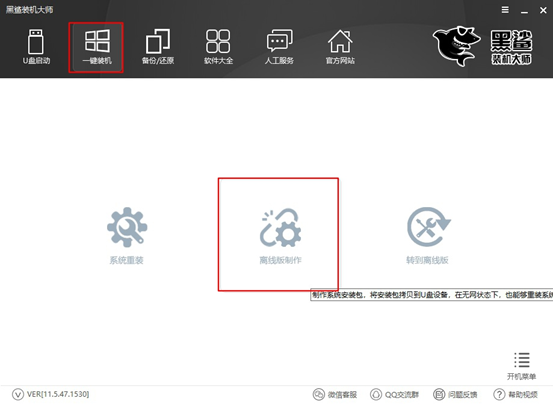
2.选择系统文件进行下载。点击“浏览”选择文件的导出位置,最后点击“一键制作离线版”。
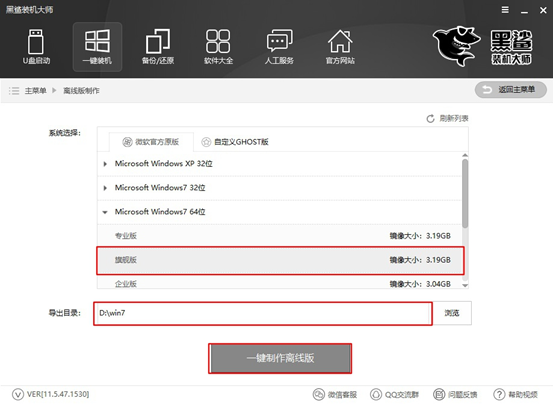
3.黑鲨自动下载win7系统文件,大家耐心等待下载完成即可。
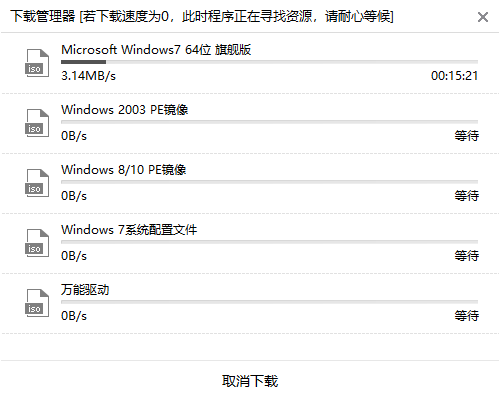
4.系统文件成功下载后,在以下提示窗口中点击“立即查看”找到离线安装包的位置。
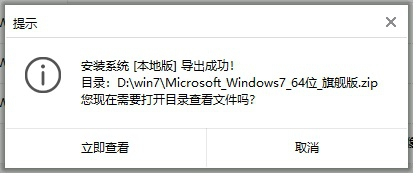
开始解压压缩包,随后双击打开其中的黑鲨软件。
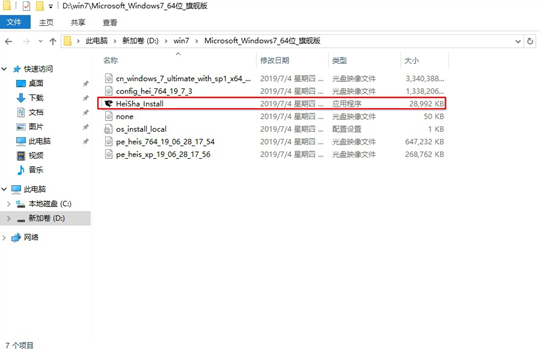
5.此时可以开始进行离线操作。打开黑鲨软件后,根据自己需要在“数据备份”版块下勾选需要备份的文件,最后点击“安装系统”。
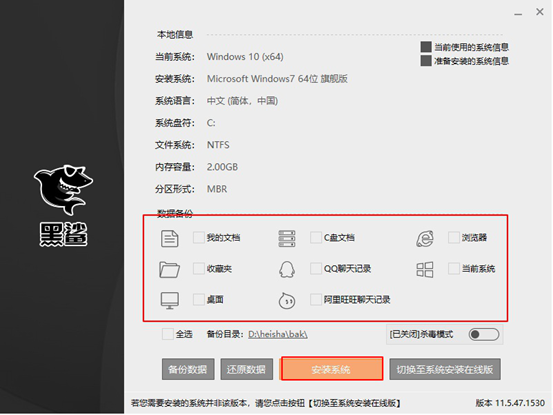
经过一段时间系统部署安装完成后,在弹出的提示窗口中点击“立即重启”电脑。
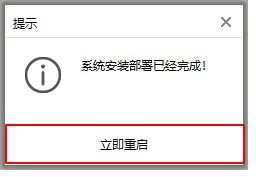
6.成功重启电脑后进入黑鲨PE系统,黑鲨自动为我们安装系统,无需手动操作。
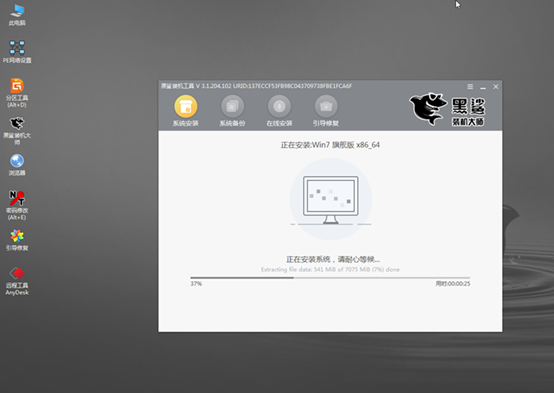
安装过程无需任何手动操作,等黑鲨成功安装系统后再次重启电脑。经过多次的重启部署安装,最后进入win7旗舰版桌面,此刻黑鲨成功离线重装win7系统。

以上就是本次小编为大家带来的电脑系统怎么离线重装win7的详细教程,希望能够给大家带来帮助。
